[形状をプローブ]操作を生成する
この機能は拡張機能の一部です。拡張機能は Fusion の追加機能にアクセスするための柔軟な方法です。詳細情報。
[製造]作業スペースのツールバーで、[検査] > [プローブ] > [形状をプローブ]
![[形状をプローブ]アイコン](../images/icon/mfg/probe-geometry.png) をクリックします。
をクリックします。[形状をプローブ]ダイアログが開きます。
[工具]タブで、[選択]をクリックしてプローブを選択します。使用するプローブを作成していない場合は、ダイアログの左側のパネルにある[Fusion ライブラリ]で、[プローブ]フォルダからプローブを選択します。
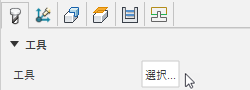
[ジオメトリ]タブの[プローブ モード]リストで、プローブ対象に応じて[モデル]または[ストック]を選択します。
ヒント: パラメータの上にポインタを置くと、詳細が表示されます。[プローブ サーフェス]または[プローブ ストック面]がアクティブであることを確認し、キャンバス上でモデルまたはストックの面をクリックします。以下はその例です。
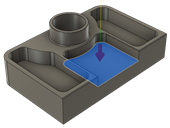
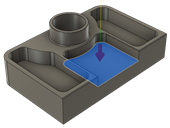
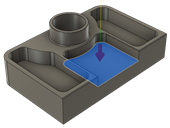
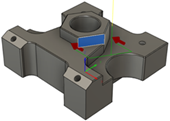

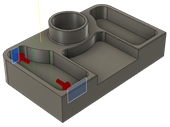
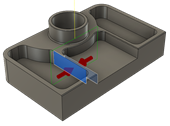
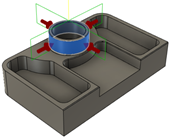

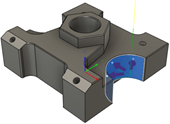
プローブ タイプを選択し、選択したサーフェスの検査方法を指定します。次のいずれかを選択します。
CNC マシン上でマクロを使用してフィーチャを計測および検証するためのプローブ サイクル オプション
マクロを使用せずに、プローブ パスから円柱状のサーフェスまたは平面のサーフェスを検査するためのジオメトリック フィッティング オプション
注: ダイアログでは、選択したプローブ タイプに応じて異なる、使用可能なその他のオプションが示されます。
フィーチャの[許容差]を入力します。設定できる許容差は、選択したサーフェスとプローブ タイプによって異なります。
省略可能な手順:
フィーチャが許容差の範囲外にある場合に CNC マシンを停止してコントローラにメッセージを表示するには、[アクション]タブで、[範囲外の位置]、[間違ったサイズ]、または[スキュー]チェックボックスをオンにします。
プローブ サイクルを使用していて、今後の加工操作の精度を向上させたい場合は、[工具摩耗を更新]チェックボックスをオンにしてから、[選択]をクリックして、フィーチャを加工した最後の操作を選択します。
プローブ サイクルを使用している場合に、結果をマシンのコントローラに表示できるようにし、結果ファイルを生成するには、[結果をプリント]チェックボックスをオンにします。
[OK]をクリックします。
操作が生成されます。
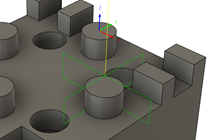
[形状をプローブ]操作をポスト処理して NC コードを作成し、マシン コントローラに転送できるようになりました。Fusion と CNC マシンの間にライブ接続がある場合は、CNC マシン上で NC コードが実行されるときに、検査結果がリアルタイムでインポートされます。または、ライブ接続が使用できない場合は、マシンで生成された結果ファイルから検査結果をインポートします。